Comment générer une requête SQL Server insert into avec SSMS?
Pour générer une instruction d’insertion à partir de SQL Server Management Studio, deux solutions existent. Soit rédiger la commande à la main, soit la générer automatiquement. Il est plus rapide de le faire via l’interface graphique de SSMS car l’outil génère la requête automatiquement.
La requête précise toutes les colonnes de manière explicite ainsi que le type de données attendues pour chaque colonne de la table.
Table of Contents
1. Se connecter à SSMS pour générer une requête Insert Into
Pour commencer, naviguer dans le menu de SQL Server Management Studio, jusqu’à l’ouverture du dossier table. Dans cet exemple SQL, c’est la table Customers qui est utilisée comme cible.

2. Sélectionner les options pour générer la requête automatique
Deuxièmement, une fois la table cible sélectionnée dans l’interface graphique de SSMS, faire un clic-droit. Sélectionner ensuite l’option Script Table as puis INSERT To. Choisir ensuite New Query Editor Windows pour que la requête soit disponible dans un nouvel onglet de SSMS avec le script.
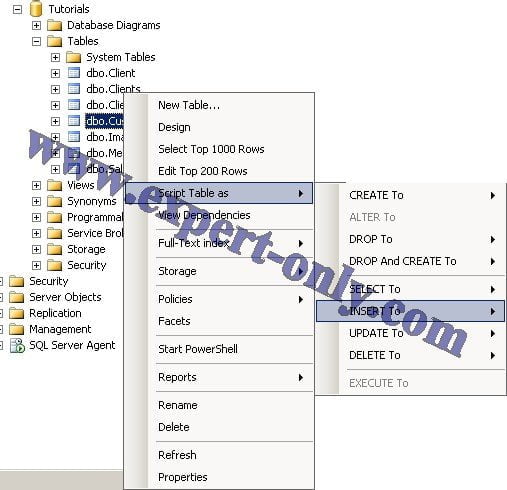
3. Adapter et exécuter la requête Insert Into
En suivant les étapes précédentes, SQL Server Management Studio génère le code SQL suivant. Ce code est prêt à être mis à jour avec les valeurs à insérer dans la table des clients.
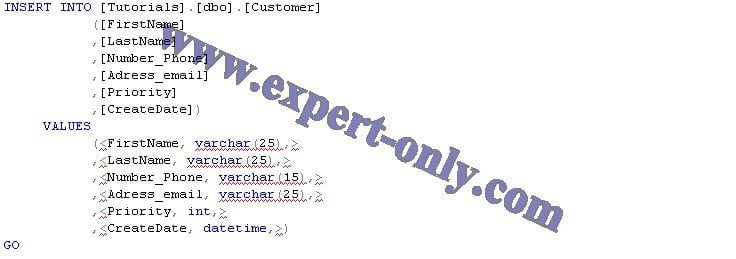
Ainsi, générer la requête au lieu de l’écrire permet de gagner énormément de temps car toutes les colonnes sont déjà présentes. Cette méthode permet aussi de ne pas faire de faute de frappe. Et elle permet d’écrire une requête d’insertion de données sans faute et avec le bon type de données cible.
Note: Penser à vérifier et adapter le type des données. Numériques, texte ou encore date pour éviter les erreurs de conversions de données. Pour aller plus loin et apprendre avec les tutoriels SQL, voici un nouveau cours pour importer un fichier Excel dans une table SQL avec SSMS.



Soyez le premier à commenter